كيفية إصلاح مفاتيح لوحة مفاتيح Windows التي تتوقف عن العمل
قد تبدو لوحة المفاتيح بدون مفاتيح العمل بمثابة ضربة للإنتاجية ، ولكن من الممكن إصلاحها. إذا كنت تعمل على جهاز الكمبيوتر الخاص بك وفجأة تظهر بعض الأحرف أو لا تظهر على شاشة جهاز الكمبيوتر الخاص بك ، فسوف نوضح لك كيفية إصلاحها.
إذا كان لديك جهاز كمبيوتر مكتبي ، فمن السهل فقط تبديل لوحة المفاتيح واستخدام جهاز آخر. على الرغم من ذلك ، بالنسبة لأجهزة الكمبيوتر المحمولة ، هذا غير ممكن ، مما يجعلها مشكلة كبيرة.
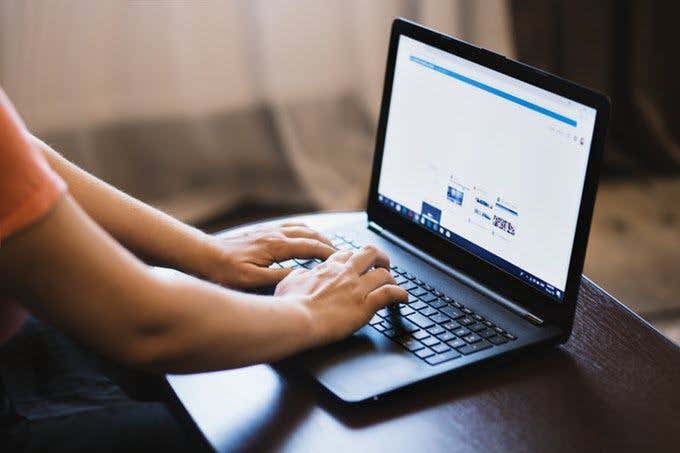
قد يكون السبب هو أن جهاز الكمبيوتر الخاص بك قد يستخدم بعض صيانة الأجهزة أو البرامج البسيطة ، أو أن إعدادات لوحة المفاتيح مضبوطة على استخدام لغة أو منطقة خاطئة.
قبل زيارة ورشة الإصلاح ، أو شراء لوحة مفاتيح جديدة ، أو إيقاف تشغيل الكمبيوتر المحمول تمامًا ، جرب بعض الحلول السريعة أدناه. تأكد أيضًا من مراجعة قناتنا على YouTube حيث نشرنا مقطع فيديو قصيرًا(short video) يتناول بعض الإصلاحات في هذه المقالة.
ملاحظة:(Note: ) تنطبق الإرشادات أدناه على جهاز كمبيوتر يعمل بنظام Windows(Windows) .
إصلاح مفاتيح لوحة المفاتيح التي تتوقف عن العمل(Fix Keyboard Keys Which Stop Working)
- فحوصات سريعة
- نظف لوحة المفاتيح
- أعد تشغيل الكمبيوتر
- استخدم لوحة مفاتيح مختلفة
- تحقق من إعدادات المنطقة أو اللغة
- اضبط إعدادات إدخال لوحة المفاتيح
- قم بإجراء فحص للبرامج الضارة
- أعد تثبيت برنامج تشغيل لوحة المفاتيح
- قم بزيارة إحدى الخدمات الفنية / استبدال لوحة المفاتيح
فحوصات سريعة(Quick Checks)
- إذا كنت تستخدم لوحة مفاتيح Bluetooth ، فتحقق من تشغيلها ومن توصيلها.
- أعد إقران(Re-pair) لوحة المفاتيح بالكمبيوتر (للوحات المفاتيح اللاسلكية).
- جرب منفذ USB مختلفًا (لوحة مفاتيح سلكية).
- تحقق من مستوى بطارية لوحة المفاتيح لأنها قد تسبب مشاكل في الأداء.
إذا استمرت مشكلة عدم عمل مفاتيح لوحة المفاتيح بعد إجراء عمليات الفحص الأساسية هذه ، فجرّب الحلول أدناه.
تنظيف لوحة المفاتيح(Clean Up The Keyboard)
ليس من السهل تنظيف لوحة المفاتيح القياسية ، ولكن من الأسهل القيام بذلك إذا كان لديك لوحة مفاتيح لاسلكية أو USB مقارنة بلوحة مفاتيح الكمبيوتر المحمول. قد لا يؤدي هذا بالضرورة إلى إصلاح أي مشكلات عميقة الجذور مع مفاتيح لوحة المفاتيح ، ولكنه سيساعد إذا كانت الحطام والأوساخ تمنع مفاتيح لوحة المفاتيح من العمل.

لتنظيف لوحة مفاتيح الكمبيوتر المحمول(clean up the laptop) :
- قم بإيقاف تشغيل(Shut) الجهاز ، وقلبه رأسًا على عقب ثم اضغط برفق على القاعدة لتجنب المخاطرة بإلحاق الضرر بالوحدة بأكملها.
- مرر أصابعك على المفاتيح لإخراج أي حطام أو أوساخ متبقية وتنظيف الطاولة عند الانتهاء.
- التقط(Pick) علبة هواء مضغوطة واعطها دفعة جيدة ، أو معجون تنظيف لوحة المفاتيح لإزالة أي أوساخ عالقة.
- إذا كانت المفاتيح عالقة بسبب انسكاب السوائل(liquid spills) ، فاخرج المفتاح من لوحة المفاتيح وحاول تنظيف السائل الجاف من مفتاح المفتاح بقدر ما تستطيع. لإزالة مفتاح دون كسره ، ضع طرف إصبعك أو مفك براغي مسطح الرأس أسفل إحدى زوايا المفتاح وارفعه برفق حتى ينفجر. يمكنك وضع القليل من الماء والصابون أو الكحول المحمر على قطعة قماش أو قطعة قطن لتنظيف أي بقايا.
أعد تشغيل جهاز الكمبيوتر الخاص بك(Restart Your PC)
تساعد إعادة التشغيل في تحديث النظام وتصحيح أي خلل في البرامج قد يتسبب في عدم عمل مفاتيح لوحة المفاتيح.
استخدم لوحة مفاتيح مختلفة(Use a Different Keyboard)
حاول توصيل USB مختلف أو لوحة مفاتيح لاسلكية ، أو استخدم لوحة مفاتيح Windows على الشاشة واعرف ما إذا كانت مفيدة. إذا حدث ذلك ، فقد تكون لوحة المفاتيح الحالية معيبة.
تحقق من المنطقة أو إعدادات اللغة(Check The Region Or Language Settings)
عندما تكون إعدادات تخطيط لغة لوحة المفاتيح أو تخطيطها خاطئة ، فقد ترى أحرفًا مختلفة على شاشتك عما هو موضح على لوحة المفاتيح. يحدث هذا بناءً على الأحرف المختلفة المستخدمة في مناطق مختلفة ، وبالتالي فإن تخطيطات لوحة المفاتيح ليست هي نفسها في كل مكان.
لتصحيح ذلك ، قم بتغيير المنطقة أو إعدادات اللغة باستخدام الخطوات التالية:
- انقر فوق Start>Settings>Time & Language .

- انقر فوق المنطقة(Region) لتحديد منطقتك الحالية.

- انقر فوق اللغة(Language) ثم انقر فوق إضافة لغة مفضلة(Add a preferred language ) لتحديد الخيار الصحيح للوحة المفاتيح.

- انقر فوق " التالي(Next) " ثم انقر فوق " تثبيت(Install) " .
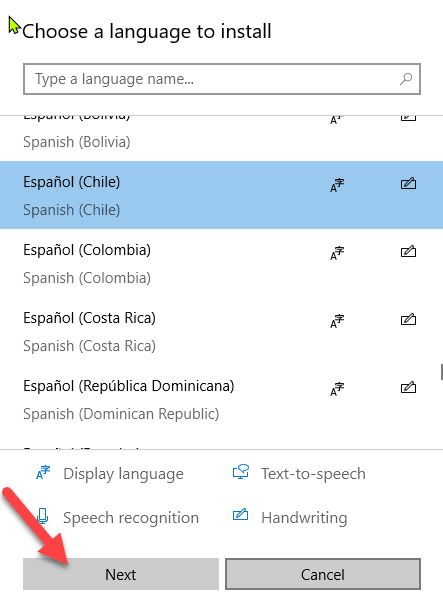
- انتقل إلى قسم اللغات(Languages) وحدد اللغة الجديدة للوحة المفاتيح ، ثم حاول كتابة بضعة أحرف مرة أخرى لمعرفة ما إذا كانت تعمل أم لا.
- يمكنك أيضًا تغيير خيارات لوحة المفاتيح بالرجوع إلى " اللغة(Language) " ، والنقر فوق لغة لوحة المفاتيح الحالية ، ثم النقر فوق " خيارات(Options) " لتحديد نوع لوحة المفاتيح. على سبيل المثال ، سيكون لدى مستخدمي الولايات المتحدة اللغة الإنجليزية(English) ( الولايات (United) المتحدة(States) ) كلغة لوحة مفاتيحهم ، وخيار تخطيط لوحة مفاتيح QWERTY الأمريكية .(US QWERTY)
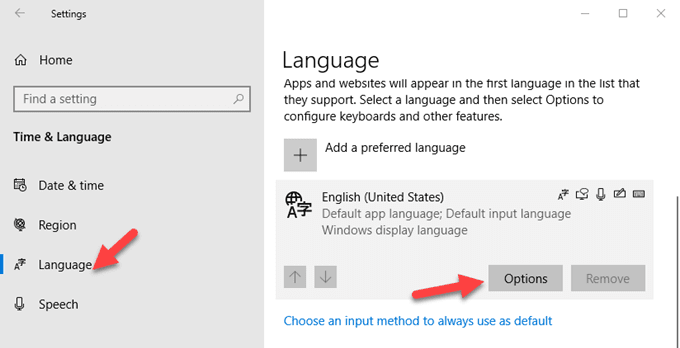
اضبط إعدادات إدخال لوحة المفاتيح(Adjust Keyboard Input Settings)
تحتوي مفاتيح لوحة المفاتيح على إعدادات برامج معينة قد تتسبب في سلوك غير منتظم(erratic behavior) ، حتى لو كان من المفترض أن تكون مفيدة. يمكنك ضبط إعدادات الإدخال مثل Filter Keys أو Sticky Keys أو Repeat Delay .
في حالة الضغط على أنواع مفاتيح معينة أكثر من حرف واحد:
- انقر فوق Start>Control Panel وابحث عن لوحة المفاتيح(Keyboard) في شريط بحث لوحة التحكم.

- ضمن علامة التبويب السرعة ، اضبط إعدادات " (speed)تأخير التكرار(Repeat Delay) " وحاول كتابة الأحرف مرة أخرى.

- إذا كان هناك تأخير بين الضغط على مفتاح وظهور الحرف على شاشتك ، فأنت بحاجة إلى ضبط تصفية المفاتيح(Filter Keys) . اكتب Ease of Access في شريط البحث ، وانقر فوقه.

- انقر فوق إضفاء المزيد من السهولة على استخدام لوحة المفاتيح.( Make the keyboard easier to use.)

- قم بإلغاء تحديد مربع تصفية المفاتيح(Filter Keys) إذا كان قيد التشغيل ، وانقر فوق موافق(OK) . قم بإيقاف تشغيل Sticky Keys في نفس القائمة إذا كانت لوحة المفاتيح تعمل.

قم بتشغيل فحص البرامج الضارة(Run a Malware Scan)
من الجنون كما يبدو ، من الممكن أن تكون لوحة المفاتيح الخاصة بك مصابة بفيروس(infected with a virus) . قم بإجراء فحص للبرامج الضارة باستخدام برنامج مكافحة الفيروسات المثبت حاليًا ، أو جرب أداة فحص البرامج الضارة المجانية عبر الإنترنت فقط لاستبعاد أي تهديدات محتملة.
أعد تثبيت برنامج تشغيل لوحة المفاتيح(Reinstall The Keyboard Driver)
قد يتسبب برنامج التشغيل القديم في عدم عمل مفاتيح لوحة المفاتيح. ومع ذلك ، في بعض الأحيان قد يتعطل برنامج تشغيل لوحة المفاتيح خاصة إذا كنت تقوم بتثبيت برنامج تابع لجهة خارجية بانتظام ، أو تقوم بإيقاف تشغيل الكمبيوتر دون استخدام أمر إيقاف التشغيل(Shut Down) .
لإعادة تثبيت برنامج تشغيل لوحة المفاتيح ، اتبع الخطوات التالية:
- انقر بزر الماوس الأيمن فوق ابدأ(Start) وحدد إدارة الأجهزة.(Device Manager.)
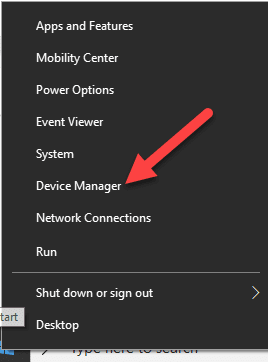
- انقر فوق لوحات المفاتيح(Keyboards) لتوسيع القائمة. يمكنك هنا التحقق من وجود أي إدخال قد يحتوي على علامة تعجب صفراء بجواره ، مما يشير إلى وجود مشكلة.

- انقر بزر الماوس الأيمن فوق لوحة المفاتيح(keyboard) وحدد إلغاء تثبيت برنامج التشغيل.(Uninstall Driver.)
- أعد تشغيل الكمبيوتر ، وسيقوم تلقائيًا بتثبيت برامج تشغيل لوحة المفاتيح العامة ، وبعد ذلك يمكنك التحقق مما إذا كانت المفاتيح تعمل مرة أخرى.
ملاحظة:(Note:) يمكنك أيضًا الانتقال إلى موقع الشركة المصنعة للكمبيوتر وتثبيت أحدث برامج التشغيل للوحة المفاتيح المحددة للطراز الخاص بك. إذا لم يكن متوفرًا ، فيمكنك إعادة تثبيت برامج تشغيل USB أو مجموعة الشرائح.
استبدل لوحة المفاتيح(Replace The Keyboard)
إذا لم يساعدك أي من هذه الحلول ، وكان جهاز الكمبيوتر الخاص بك لا يزال في فترة الضمان الخاصة به ، فيمكنك مراجعة الشركة المصنعة للحصول على مزيد من الدعم والإصلاح ، أو استبداله تمامًا.
إذا كان جهاز كمبيوتر محمول ، فقم بعمل نسخة احتياطية من محرك الأقراص الثابتة أو قم بإزالته قبل إرساله إلى فني الخدمة ، فقط حتى لا تفقد بياناتك الثمينة.
Related posts
كيفية إصلاح Windows Stop Code Memory Management الموت الزرقاء
كيفية إصلاح خطأ "خادم RPC غير متوفر" في Windows
كيفية إصلاح خطأ "تعذر على حماية موارد Windows تنفيذ العملية المطلوبة"
إصلاح خطأ "يتعذر على Windows الاتصال بالجهاز أو المورد"
كيفية إصلاح مفاتيح الأسهم لا تعمل في Excel
أفضل 7 طرق لإصلاح video_dxgkrnl_fatal_error في Windows
إصلاح المهمة المجدولة لن يتم تشغيلها لملف BAT
كيفية إصلاح استخدام audiodg.exe العالي لوحدة المعالجة المركزية على نظام التشغيل Windows 11/10
7 طرق لإصلاح خطأ "برنامج التشغيل غير متوفر" في طابعات HP على جهاز كمبيوتر يعمل بنظام Windows
إصلاح خطأ النظام 5 ، تم رفض الوصول في Windows
كيفية إصلاح خطأ "تعذر على Windows تكوين مكون أو أكثر من مكونات النظام"
كيفية إصلاح تلعثم الماوس في نظام التشغيل Windows 10
كيفية إصلاح خطأ "تعذر على Windows العثور على برنامج تشغيل لمحول الشبكة"
كيفية إصلاح خطأ "تعذر علينا إكمال التحديثات" في Windows
كيفية إصلاح تمرير الماوس لا يعمل على Windows 11/10
كيفية إصلاح "عدم كفاية موارد وحدة تحكم USB" في نظام التشغيل Windows 10
كيفية إصلاح عدم شحن جهاز Amazon Fire Tablet
أفضل 5 طرق لإصلاح "فشل العملية بسبب الخطأ 0x0000011B" في نظام التشغيل Windows
كيفية إصلاح "تعذر اتصال iTunes بجهاز iPhone هذا. حدث خطأ غير معروف 0xe80000a ”في Windows
Fix COM Surrogate قد توقف عن العمل في Windows 7
